Ressourcenbericht
Der Ressourcenbericht bietet eine detaillierte Aufschlüsselung der Ressourcenzuweisungen und ihrer damit verbundenen Kosten über die Projektzeitleiste. Diese Funktion ist von unschätzbarem Wert für die Überwachung von Projektkosten, die Analyse der Ressourcenzuweisung und das Treffen fundierter Entscheidungen, um dein Projekt im Budget zu halten.
Auf den Ressourcenbericht zugreifen
Um den Ressourcenbericht zu öffnen, navigiere zur Hauptansicht des Projekts, klicke auf die Schaltfläche „Mehr“ (•••) in der Symbolleiste und wähle Bericht > Ressourcenbericht.
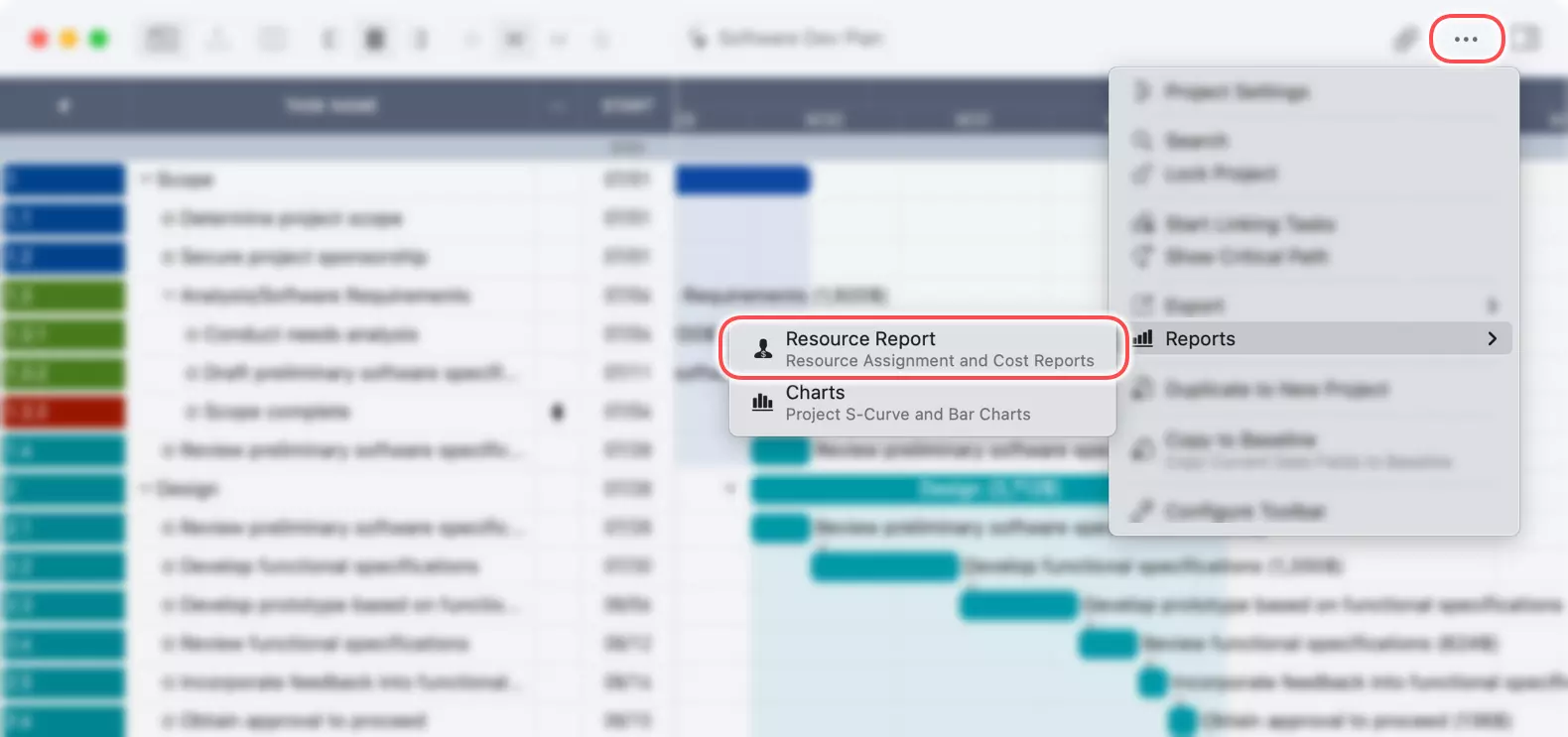
Die Berichtsansicht
Der Bericht zeigt ein umfassendes Raster, in dem die Ressourcen vertikal aufgelistet sind und die Projektzeitleiste horizontal angeordnet ist. Dieses Raster ist je nach ausgewählter Ansicht entweder mit dem Arbeitsaufwand oder den mit jeder Ressource verbundenen Kosten gefüllt.

Deinen Bericht anpassen
Die Seitenleiste bietet mehrere Optionen, um den Bericht an deine spezifischen Bedürfnisse anzupassen:
- Zeitleistenskala: Passe die Zeitleistenansicht an, indem du Tag, Woche, Monat oder Jahr auswählst. Dies ermöglicht sowohl einen groben Überblick als auch eine detaillierte tägliche Analyse.
- Berichtsinhalt: Wechsle zwischen den Ansichten Arbeit und Kosten, um die Ressourcenzuweisung aus verschiedenen Perspektiven zu analysieren. Die Ansicht „Arbeit“ zeigt den Aufwand (z. B. in Stunden), während die Ansicht „Kosten“ die Finanzdaten anzeigt.
- Kostenkomponenten: In der Ansicht „Kosten“ kannst du verschiedene Kostenarten selektiv anzeigen, darunter:
- Gesamtkosten: Die Summe aller verbundenen Kosten.
- Ressourcenkosten: Die direkten Kosten der Ressourcen.
- Sonstige Kosten: Bis zu sechs anpassbare Kostenkategorien zur Verfolgung zusätzlicher Ausgaben.
- Formatierungsoptionen:
- Dezimalstellen: Wähle die Anzahl der Dezimalstellen für Finanzdaten, um die gewünschte Genauigkeit zu gewährleisten.
- Währungsanzeigeformat: Passe an, wie Währungswerte dargestellt werden.
Daten exportieren
Zur weiteren Analyse oder zum Teilen mit Stakeholdern kannst du die Berichtsdaten in eine CSV-Datei exportieren. Klicke einfach auf die Schaltfläche CSV am unteren Rand der Seitenleiste. Die exportierte Datei spiegelt die aktuelle Ansicht und die Einstellungen deines Berichts wider.